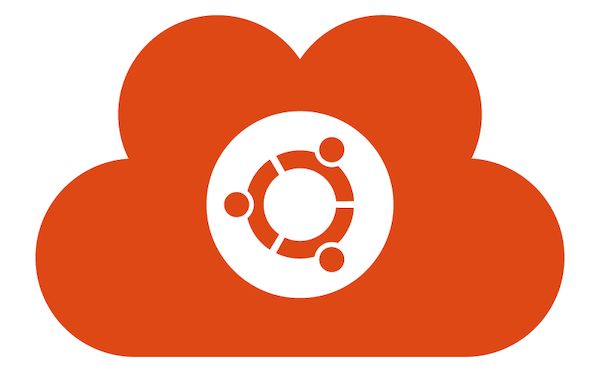Se você precisa encontrar as informações mais recentes de imagens do Ubuntu para nuvens, veja como instalar o Ubuntu Cloud Image no Linux via Snap.
Ubuntu Cloud Image é recurso que permite que você encontre as últimas imagens do Ubuntu para nuvens.
Ele é usado para encontrar as informações mais recentes de imagens do Ubuntu para nuvens. As seguintes nuvens são suportadas:
- Amazon Web Services (aws)
- Amazon Web Services China (aws-cn)
- Amazon Web Services GovCloud (aws-govcloud)
- Microsoft Azure (azure)
- Google Compute Engine (gce)
- Máquina Virtual baseada em kernel (kvm)
- Contêineres Linux (lxc)
- Metal as a Service (MAAS) Versão 2 (maasv2)
- Metal as a Service (MAAS) Versão 3 (maas)
O programa usa a saída de streams fornecida por várias nuvens para determinar as imagens mais recentes disponíveis nas nuvens. Onde eles são suportados, isso inclui as últimas imagens diárias, mínimas e mínimas diárias também.
Imagens diárias e mínimas são ativadas com os parâmetros --daily e –-minimal.
A saída é a saída JSON completa dos fluxos, fornecendo detalhes sobre a imagem solicitada. Se nenhuma imagem corresponder ao filtro específico, uma matriz JSON vazia será impressa.
Como instalar o Ubuntu Cloud Image no Linux via Snap em distros que suportam a tecnologia
Para instalar o Ubuntu Cloud Image no Linux via Snap você precisa ter o suporte a essa tecnologia instalado em seu sistema. Se não tiver, use o tutorial abaixo para instalar:
Como instalar o suporte a pacotes Snap no Linux
Depois, você pode instalar o Ubuntu Cloud Image no Linux via Snap, fazendo o seguinte:
Passo 1. Abra um terminal;
Passo 2. Instale a versão estável do programa, usando esse comando:
sudo snap install ubuntu-cloud-imagePasso 3. Instale a versão edge do programa, usando esse comando:
sudo snap install ubuntu-cloud-image --edgePasso 4. Mais tarde, se você precisar atualizar o programa, use:
sudo snap refresh ubuntu-cloud-imagePronto! Agora, você pode iniciar o programa no menu Aplicativos/Dash/Atividades ou qualquer outro lançador de aplicativos da sua distro, ou digite ubuntu-cloud-image ou em um terminal, seguido da tecla TAB.
Como desinstalar
Para desinstalar o Ubuntu Cloud Image no Linux via Snap, faça o seguinte:
Passo 1. Abra um terminal;
Passo 2. Depois, se for necessário, desinstale o programa, usando o comando abaixo;
sudo snap remove ubuntu-cloud-image